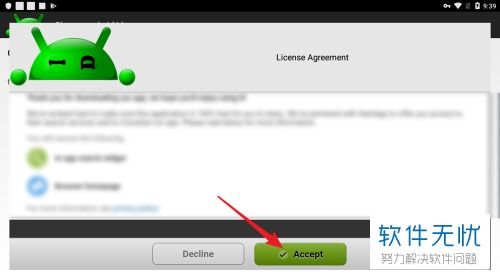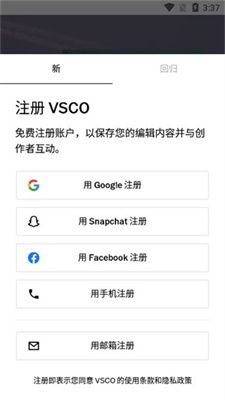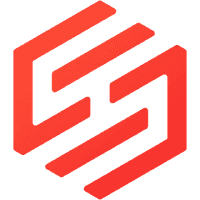安卓系统如何传输照片,多种方法轻松实现跨设备分享
时间:2025-05-22 来源:网络 人气:
你有没有想过,手机里的照片怎么才能轻松地传给朋友或者存到电脑上呢?别急,今天就来给你详细说说,安卓系统如何传输照片,让你轻松搞定这个小小的烦恼!
一、通过微信、QQ等社交软件传输照片
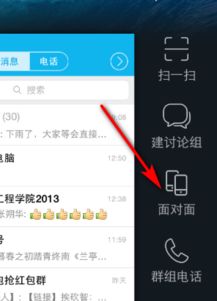
首先,咱们得说说最常用的方法——通过微信、QQ等社交软件传输照片。这种方法的优点是简单快捷,几乎每个人都在用,操作起来毫无难度。
1. 微信传输照片:
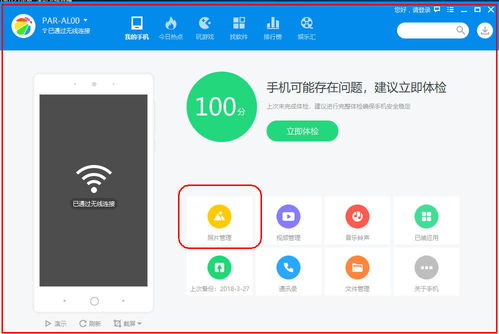
- 打开微信,找到你想发送照片的朋友。
- 点击聊天界面右下角的“+”号,选择“相册”。
- 选择你想要传输的照片,点击发送。
- 照片就会以图片的形式发送给朋友啦!
2. QQ传输照片:
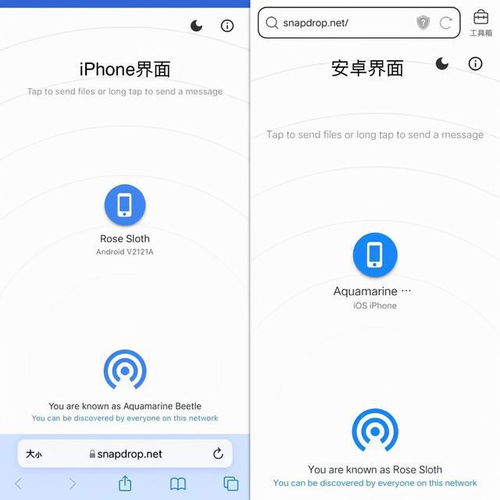
- 打开QQ,找到你想发送照片的好友。
- 点击聊天界面右下角的“+”号,选择“图片”。
- 选择你想要传输的照片,点击发送。
- 照片也会以图片的形式发送给好友。
这种方法适合快速分享照片,但如果你需要传输大量照片,可能会比较慢。
二、通过蓝牙传输照片
蓝牙传输照片也是一种不错的选择,尤其是在没有网络的情况下。下面是具体步骤:
1. 打开手机设置,找到“蓝牙”选项,确保蓝牙已开启。
2. 在手机上找到你想传输照片的朋友的手机,点击配对。
3. 配对成功后,在手机相册中选择照片,点击分享。
4. 选择“蓝牙”作为传输方式,选择对方手机作为接收设备。
5. 等待对方确认接收,照片就会传输成功。
蓝牙传输照片的速度相对较慢,但稳定性较好,适合在没有网络的情况下使用。
三、通过USB数据线传输照片
如果你需要将照片传输到电脑上,使用USB数据线是最直接的方法。以下是操作步骤:
1. 将手机与电脑连接,确保手机已开启USB调试模式。
2. 在电脑上找到手机连接的图标,双击打开。
3. 在手机相册中找到你想要传输的照片,选中并拖拽到电脑上。
4. 照片就会传输到电脑上啦!
使用USB数据线传输照片是最稳定的方法,但需要确保手机和电脑连接正常。
四、通过云服务传输照片
现在很多手机都支持云服务,如华为的云空间、小米的云服务等。通过云服务传输照片,可以让你随时随地访问照片。
1. 在手机设置中找到云服务相关选项,开启云服务。
2. 在手机相册中选择照片,点击分享。
3. 选择“云服务”作为传输方式,选择相应的云服务账号。
4. 照片就会上传到云服务上,你可以通过电脑或其他设备访问。
使用云服务传输照片方便快捷,但需要确保手机和网络连接正常。
五、注意事项
1. 在传输照片时,注意选择合适的传输方式,根据实际情况选择最合适的方法。
2. 在传输过程中,确保手机和网络连接稳定,以免传输失败。
3. 在传输敏感照片时,注意保护隐私,避免泄露。
安卓系统传输照片的方法有很多,你可以根据自己的需求选择合适的方法。希望这篇文章能帮助你轻松解决照片传输的烦恼!
相关推荐
教程资讯
系统教程排行